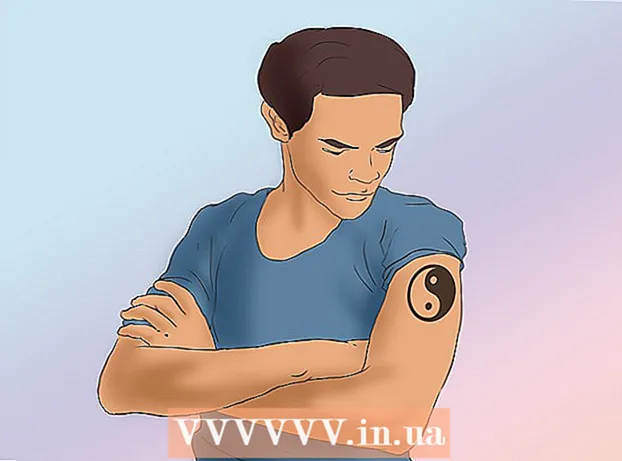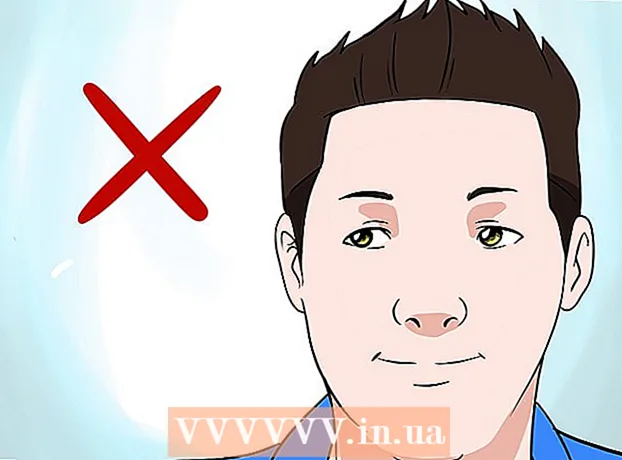نویسنده:
Robert Simon
تاریخ ایجاد:
17 ژوئن 2021
تاریخ به روزرسانی:
1 جولای 2024

محتوا
بازار لپ تاپ ها (لپ تاپ ها) طی دهه گذشته بسیار تغییر کرده است. لپ تاپ ها دیگر فقط مختص دنیای تجارت نیستند ، اما اکنون هم در مدرسه و هم در خانواده ها در همه جا در دسترس هستند. می توانید رایانه رومیزی (رایانه شخصی) خود را با لپ تاپ جایگزین کنید ، از آن برای تماشای فیلم روی مبل استفاده کنید یا آن را برای انجام تکالیف با دوستانتان با خود ببرید. هنگام خرید لپ تاپ ، داشتن بسیاری از انتخاب ها می تواند گیج کننده باشد ، به خصوص برای خریداران اولین بار. با این حال ، اگر وقت خود را برای تحقیق و کاوش و کمی دانش اختصاص دهید ، هنگام انتخاب خرید اطمینان بیشتری خواهید داشت. برای یادگیری نحوه انتخاب لپ تاپی که متناسب با نیاز شما باشد ، به مرحله 1 مراجعه کنید.
مراحل
قسمت 1 از 5: تعیین آنچه شما نیاز دارید
مزایای لپ تاپ را در نظر بگیرید. اگر هرگز از لپ تاپ استفاده نکرده اید ، در نظر گرفتن مزایایی که ارائه می دهد فکر بدی نیست. وقتی لپ تاپ با کامپیوتر مقایسه می شود ، چند مزیت دارد.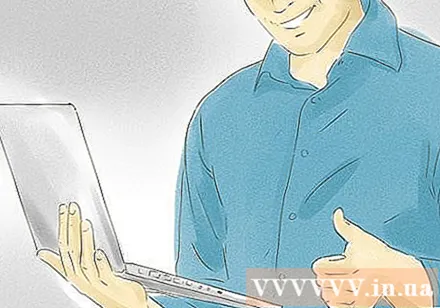
- به شرطی که شارژر را با خود بیاورید ، می توانید لپ تاپ خود را به هرجایی ، حتی خارج از کشور ببرید.
- بسیاری از لپ تاپ ها تقریباً هر کاری را که یک کامپیوتر شخصی انجام می دهد می توانند انجام دهند.شاید نتوانید بازی های جدید را در بالاترین تنظیمات آنها اجرا کنید ، اما بیشتر لپ تاپ های مدرن می توانند کارهای مختلفی را انجام دهند.
- لپ تاپ ها هنگام استفاده مساحت زیادی را اشغال نمی کنند و جابجایی آنها راحت تر است. این امر آن را برای آپارتمان های کوچک یا استفاده روی میز اتاق خواب مناسب می کند.
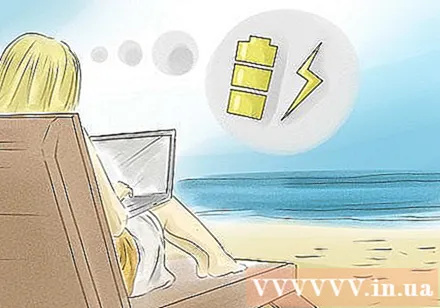
بیایید نکات منفی را در نظر بگیریم. اگرچه یک لپ تاپ وسیله ای بسیار قابل حمل است ، اما در زیر نقاط منفی برجسته ای نیز دارد. اگر واقعاً می خواهید لپ تاپ بخرید ، این محدودیت ها آنچنان بد نیست که باید از خرید خود منصرف شوید ، اما در انتخاب خرید لپ تاپ نیز باید مراقب باشید.- اگر به دقت نگاه نکنید ، در هنگام مسافرت سرقت لپ تاپ راحت تر است.
- عمر باتری خیلی طولانی نیست بنابراین اگر مجبور باشید مدت طولانی بدون برق کار کنید ، مانند هواپیما یا ساحل نزدیک یک استراحتگاه ، ممکن است مشکل باشد. اگر زیاد سفر می کنید ، عمر باتری بسیار مهم خواهد بود.
- از آنجا که لپ تاپ ها به اندازه دسک تاپ قابل ارتقا نیستند ، به سرعت منسوخ می شوند. این بدان معناست که بعد از چند سال احتمالاً مجبور به خرید ماشین جدیدی خواهید شد.

به این فکر کنید که چه چیزی استفاده کنید. از آنجا که لپ تاپ ها کاربردهای بسیار متنوعی دارند ، مقایسه مدل ها به شما کمک می کند تا بر کاربرد مورد نظر دستگاه تمرکز کنید. اگر قصد دارید فقط از سرور برای وب گردی یا نوشتن ایمیل استفاده کنید ، نیازهای شما با خرید دستگاهی برای بازی کردن در حال حرکت یا تولید موسیقی بسیار متفاوت خواهد بود.
بودجه تعیین کنید. مهم است که بدانید بودجه شما قبل از خرید ماشین چیست ، در غیر این صورت وسوسه های طولانی مدت کاملاً بی فایده برای خرید چیزی فراتر از توان خود وسوسه خواهید شد. شما مدلهای مختلفی از لپ تاپ در دسترس است و تعیین بودجه به شما اطمینان می دهد که از دستگاهی که توانایی خرید آن را دارید راضی هستید. و هیچ مشکلی شما را در خرید یک ماشین جدید بعداً منع نمی کند زیرا شما از ظرفیت کامل استفاده کرده و برای دستگاه فعلی "استهلاک" کرده اید! تصمیم بگیرید که چه عواملی برای شما مهم هستند و آنها را متناسب با بودجه خود تنظیم کنید. تبلیغات
قسمت 2 از 5: سیستم عاملهای Windows ، Mac یا Linux را انتخاب کنید؟

بدانید چه گزینه هایی در دسترس شماست. دو گزینه اصلی ویندوز و Mac با استفاده از سیستم عامل) همراه با Linux برای کسانی که از نظر فنی مهارت بالاتری دارند. انتخاب اصلی به آنچه دوست دارید و با آن آشنایی دارید بستگی دارد ، اما چند نکته مهم وجود دارد که باید آنها را در نظر بگیرید.- چیزی را که خوب می دانید انتخاب کنید. اگر با یک سیستم عامل آشنا باشید ، ادامه استفاده از آن آسان تر از آزمایش سیستم جدید است. اما اجازه ندهید اولین سیستم عاملی که استفاده می کنید بعداً در مورد همه سیستم عامل ها و رایانه هایی که می خرید تصمیم بگیرد.
برنامه های مورد نیاز خود را در نظر بگیرید. اگر از محصولات مایکروسافت آفیس زیادی استفاده می کنید ، رایانه شخصی Windows بالاترین سازگاری را با شما ارائه می دهد. این بدان معنا نیست که نمی توانید از آنها در سیستم عامل های دیگر استفاده کنید ، اما کار کردن آنها کمی بیشتر طول می کشد. برعکس ، اگر در حال تولید موسیقی یا ویرایش عکس هستید ، Mac قدرتمندترین برنامه ها را به شما ارائه می دهد.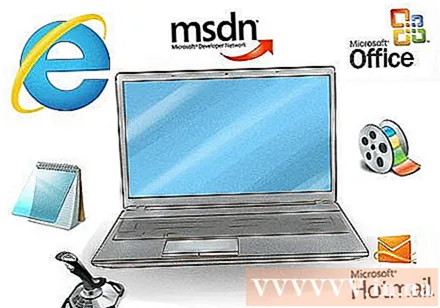
- ویندوز همچنان بیشترین بازی های ویدیویی را پشتیبانی می کند ، هرچند پشتیبانی از Mac و Linux به طور پیوسته در حال افزایش است.
- اگر تجربه زیادی در رایانه ندارید و به کمک نیاز دارید ، دستگاهی بخرید که خانواده یا دوستانتان آن را به خوبی می شناسند و می تواند به شما کمک کند. در غیر این صورت شما باید به خدمات "پشتیبانی فنی" اعتماد کنید.
لینوکس را در نظر بگیرید. برخی از لپ تاپ ها از قبل با لینوکس نصب شده اند. با استفاده از LiveCD می توانید Linux را روی دستگاه فعلی خود امتحان کنید. به شما امکان می دهد بدون نیاز به نصب لینوکس ، آن را روی رایانه خود اجرا کنید.
- اکثر سیستم عامل های لینوکس و هزاران برنامه و برنامه دیگر رایگان هستند. برنامه ای به نام WINE به شما امکان می دهد انواع برنامه های ویندوز را روی سیستم عامل های لینوکس اجرا کنید. می توانید این برنامه ها را دقیقاً مانند نصب در ویندوز نصب و اجرا کنید. WINE هنوز در مرحله تولید است ، بنابراین همه برنامه ها پشتیبانی نمی شوند. با این حال ، هنوز میلیون ها نفر از WINE برای اجرای نرم افزار ویندوز خود در لینوکس استفاده می کنند.
- لینوکس به سختی مورد حمله ویروس ها قرار می گیرد. لینوکس برای کودکان گزینه ایده آل است زیرا رایگان است ، برنامه های آن نیز رایگان است و تقریباً عاری از ویروس است. اگر بچه ها سیستم عامل را بهم ریختند ، می توانید دوباره نصب کنید و تازه شروع کنید. لینوکس مینت همان ظاهر و احساس ویندوز را دارد. لینوکس اوبونتو محبوب ترین نسخه لینوکس است.
- لینوکس یک سیستم عامل است که برای بهره برداری کامل از توانایی های خود به بیشترین تجربه فنی نیاز دارد. شما باید با خطوط فرمان آشنا باشید و تقریباً هر چیزی که باید بدانید به صورت آنلاین یافت می شود.
- Linux از تمام سخت افزارها پشتیبانی نمی کند و ممکن است در یافتن درایورهایی که با Linux کار می کنند مشکل داشته باشید.
مزایا و معایب Mac را درک کنید. Mac و ویندوز کاملاً تجربه های متفاوتی دارند ، بنابراین اگر قصد تغییر بین این دو را دارید ، ممکن است سردرگمی زیادی را تجربه کنید. Mac دارای یک رابط کاربری بسیار کاربرپسند و یک سیستم عامل پشتیبانی از تولید رسانه قدرتمند است.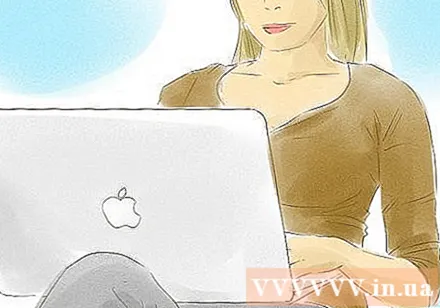
- مکینتاش با iPhone ، iPod ، iPad و سایر محصولات اپل بصورت یکپارچه ارتباط برقرار می کنند. محصولات جدید اپل نیز به طور کامل توسط پشتیبانی اپل پشتیبانی می شوند.
- Mac نسبت به رایانه های شخصی Windows کمتر در معرض ویروس است ، اما شما همچنان باید احتیاط کنید.
- با Boot Camp می توانید از ویندوز در Mac تقلید کنید. برای انجام این کار ، به یک کپی معتبر از ویندوز نیاز دارید.
- قیمت مک معمولاً بسیار بیشتر از مدل های مشابه ویندوز یا لینوکس است.
مدل های جدید لپ تاپ ویندوز را در نظر بگیرید. لپ تاپ ها / نوت بوک ها (نوت بوک های کوچک) که از ویندوز استفاده می کنند دارای قیمت مناسبی هستند و تولیدکنندگان متنوعی برای انتخاب نیازهای شما انتخاب می کنند. اگر مدتی است که از ویندوز استفاده نکرده اید ، می فهمید که اکنون فرق زیادی کرده است. صفحه شروع ویندوز 8 نه تنها شامل برنامه است ، بلکه دارای مناطقی است که محتوای جدید (اخبار یا ورزش) را به جای منوی شروع قدیمی نمایش می دهد (به این موارد "کاشی های زنده" - کاشی ها به طور مداوم با اخبار به روز می شوند). Internet Explorer 10 همچنین قبل از اینکه کاربر آن را بارگیری کند ، دارای اسکن پرونده برای ویروس ها و بدافزارها است.
- برخلاف Mac ، ماشین های ویندوز توسط شرکت های مختلفی تولید می شوند. این بدان معنی است که کیفیت لپ تاپ ها بسیار متفاوت است. مهم است که آنچه تولید کننده از نظر قیمت ، ویژگی ها و پشتیبانی ارائه می دهد ، و سپس بررسی ها و سایر منابع اطلاعات در مورد قابلیت اطمینان محصول توسط تولید کننده را بخوانید. صادراتی که ارائه می دهد.
- لپ تاپ های ویندوز معمولاً گزینه های سفارشی سازی بیشتری نسبت به Mac دارند.
Chromebook را مرور کنید. علاوه بر سه سیستم عامل اصلی بالا ، شما چند گزینه دیگر نیز دارید. یکی از محبوب ترین و گزینه های در حال رشد Chromebook است. این لپ تاپ ها سیستم عامل ChromeOS گوگل را با ویژگی های کاملاً متفاوت از گزینه های بالا اجرا می کنند. این دستگاه برای اتصال منظم به اینترنت طراحی شده است و دارای اشتراک ذخیره سازی آنلاین با Google Drive است.
- چند مدل مختلف Chromebook برای فروش موجود است. در حالی که HP ، سامسونگ و ایسر مدل ارزان قیمت دارند ، اما گوگل Chromebook Pixel را گران تر می کند.
- ChromeOS برای اجرای برنامه های وب Google مانند Chrome ، Google Drive ، Google Maps و موارد دیگر طراحی شده است. این دستگاه به بهترین وجهی برای کاربرانی که با Google آشنا هستند مناسب است.
- Chromebook نمی تواند برنامه های طراحی شده برای سیستم عامل های دیگر ، از جمله بیشتر بازی ها و برنامه های اداری را طراحی کند.
سیستم عامل ها را تست کنید. تا آنجا که می توانید سیستم عامل های مختلف را در فروشگاه یا رایانه های دوستان خود امتحان کنید. بیایید ببینیم کدام سیستم عامل مناسب بهترین عادت های شما است. حتی با وجود یک سیستم عامل مشابه ، شما بسیار متفاوت از صفحه کلید و صفحه لمسی و غیره خواهید بود.
قسمت 3 از 5: انتخاب مدل ماشین
اندازه لپ تاپ را که بیشتر به شما مناسب است در نظر بگیرید. لپ تاپ ها در اندازه ها / وزن های مختلفی وجود دارند: نت بوک ، لپ تاپ یا جایگزین لپ تاپ. اگرچه در مجموع از آنها به عنوان "لپ تاپ" یاد می شود ، اما کاربرد نهایی آنها بسیار متفاوت است و می تواند بر انتخاب شما تأثیر بگذارد.
- در مورد اندازه لپ تاپ چند نکته مهم را باید در نظر گرفت: وزن ، اندازه صفحه نمایش ، طراحی صفحه کلید ، عملکرد و عمر باتری. معمولاً می توانید نت بوک را به عنوان ارزان ترین اما کوچکترین گزینه مشاهده کنید ، در حالی که یک لپ تاپ معمولی باید عناصر را به تعادل برساند تا بیشتر مناسب شما باشد.
- قابلیت حمل و نقل یکی از نگرانی های اصلی لپ تاپ است. صفحه های بزرگتر به معنای ماشین آلات سنگین تر و حمل سخت تر هستند. هنگام انتخاب بین مدل ها ، اندازه کیف خود را در نظر بگیرید.
اگر نت بوک می خواهید تصمیم بگیرید. نت بوک ها که به عنوان مینی نوت بوک ، اولترابوک یا قابل حمل فوق العاده نیز شناخته می شوند ، لپ تاپ های کوچکی با صفحه نمایش قابل حمل به ابعاد 7 "-13" / 17،79 سانتی متر (7.0 اینچ) -33.3 سانتی متر (13.1 اینچ) هستند. اندازه این ماشین آلات جمع و جور و سبک است ، به دلیل حافظه کم آنها اغلب برای ارسال و دریافت ایمیل ، مرور وب یا انجام کارهای ساده در وب مناسب است. از آنجا که نت بوک ها اغلب به اندازه لپ تاپ ها رم ندارند ، توانایی آنها در اجرای برنامه های پیچیده بسیار محدود است.
- صفحه کلید در نت بوک نسبت به لپ تاپ هایی با اندازه استاندارد متفاوت است. قبل از تصمیم به خرید حتما امتحان کنید ، زیرا در ابتدا تایپ کردن روی نت بوک جدید ناجور است.
- هیبریدهای قرص اکنون در دسترس هستند. این دستگاه ها دارای صفحه کلیدهای جدا شونده یا چرخان هستند و غالباً از صفحه نمایش لمسی استفاده می کنند. اگر متوجه شدید که به تبلت نیاز دارید اما توانایی تهیه iPad را ندارید ، خرید آنها را در نظر بگیرید.
لپ تاپ استاندارد را در نظر بگیرید. اندازه این دستگاه ها اندازه صفحه نمایش 13 "-15" / 33.3 سانتی متر (13.1 اینچ) -38.1 سانتی متر (15.0 اینچ) است. آنها دارای وزن متوسط ، نازک و سبک هستند و ظرفیت حافظه زیادی دارند. نحوه انتخاب اندازه دستگاه کاملاً به تنظیمات شخصی شما بستگی دارد مانند اندازه صفحه نمایش و میزان حافظه RAM که فکر می کنید لازم است (به بخش بعدی مراجعه کنید).
- لپ تاپ ها در طرح ها و اندازه های مختلفی وجود دارند. به لطف پیشرفت های فناوری ، لاغر و سبک می شوند. متوجه خواهید شد که لزوماً لازم نیست که مکینتاش بسیار نازک باشد. اگر Mac انتخاب می کنید ، هنگام انتخاب مدل های مختلف ، نیازهای سفر خود را در نظر بگیرید.
جایگزینی لپ تاپ را برای کامپیوتر در نظر بگیرید. اندازه صفحه نمایش آنها 17 "-20" / 43.8 سانتی متر (17.2 اینچ) -50.8 سانتی متر (20.0 اینچ) است. آنها بزرگتر و سنگین ترند ، پر از ویژگی هستند و بیشتر استفاده از آنها روی میز است تا حمل در کوله پشتی. اگرچه حمل و نقل مانند دو مدل بالا دشوارتر است ، اما در صورت نیاز می توانید آن را حمل کنید و برای بسیاری از افراد ، دستگاه کمی سنگین تر است. اگر از خرید این اندازه مطمئن نیستید ، میز کار یا نیازهای سفر خود را در نظر بگیرید.
- برخی از لپ تاپ های جایگزین دسک تاپ تا حدی قابل ارتقا هستند که به شما امکان نصب کارت های ویدیوی جدید را می دهند.
- این لپ تاپ ها برای کسانی که عاشق بازی های رایانه ای هستند بهترین مناسب است.
- لپ تاپ های بزرگتر عموماً عمر باتری کمتری دارند ، خصوصاً اگر برنامه های سنگینی مانند بازی های ویدیویی یا برنامه های طراحی گرافیک را اجرا می کنید.
ماندگاری لازم را در نظر بگیرید. در نظر بگیرید که آیا شما یک مورد پلاستیکی فلزی یا مصنوعی را ترجیح می دهید. امروزه ، انتخاب شاسی عمدتا به ترجیحات شخصی بستگی دارد ، زیرا وزن کیس فعلی کاملاً معادل است ، لپ تاپ هایی با پوسته فلزی بادوام سنگین تر از لپ تاپ های پلاستیکی نیستند. از نظر دوام ، پوشش فلزی برای ماشین آلات با ضربه زیاد مناسب تر است اما بهتر است با خرده فروش خود مشورت کنید.
- اگر مجبورید دستگاه را به میدان ببرید یا به مکان های دشوار سفر کنید ، برای محافظت از آن به لوازم جانبی سفارشی نیاز دارید. برای محافظت در برابر آب و گرد و غبار ، از نمایشگر قوی تر ، نصب مقاوم در برابر ضربه ، و همچنین مقاوم سازی استفاده کنید.
- اگر یک متخصص میدانی هستید و واقعاً به یک ماشین با دوام نیاز دارید ، یک لپ تاپ مناسب به نام Toughbook وجود دارد که معمولاً بسیار گران قیمت است اما می توانید کامیون را بر روی آن هدایت کنید یا حتی آن را در فر بپزید. نشکسته.
- بیشتر لپ تاپ های مصرفی در فروشگاه های خرده فروشی برای ماندگاری طراحی نشده اند. اگر به دوام نیاز دارید ، به دنبال یک لپ تاپ تجاری باشید که با مواد فلزی یا مصنوعی طراحی شده باشد.
به سبک توجه کنید. لپ تاپ ها خود وسایل بسیار عمومی هستند. درست مانند ساعت ، کیف پول ، عینک و سایر لوازم جانبی ، لپ تاپ ها سبک خاص خود را دارند. اطمینان حاصل کنید که لپ تاپ مورد نظر شما موضوعی نیست که شما از آن انتقاد می کنید یا هنگام بیرون رفتن به ندرت از آن استفاده می کنید. تبلیغات
قسمت 4 از 5: مشخصات را بررسی کنید
با دقت به مشخصات هر مدل لپ تاپ نگاه کنید. هنگام خرید لپ تاپ ، شما اغلب وقت خود را با سخت افزارهای داخل دستگاه می گذرانید. این بدان معناست که شما می خواهید کاملاً مطمئن باشید دستگاهی که می خرید پیکربندی لازم را دارد.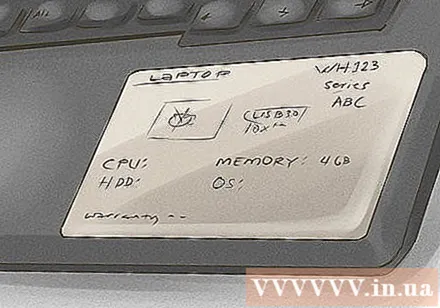
واحد پردازش مرکزی (CPU) را بررسی کنید. لپ تاپ های پیشرفته و پردازش سریعتر با پردازنده های چند هسته ای مانند Intel ، AMD و ARM. این CPU ها معمولاً در نت بوک یا لپ تاپ های ارزان قیمت استفاده نمی شوند. تفاوت پردازنده از نظر سرعت لپ تاپ بر عملکرد تأثیر می گذارد.
- با پیشرفت فناوری ، پردازنده های قدیمی به سرعت منسوخ می شوند. در صورت خرید پردازنده های اینتل ، از تراشه های Celeron ، Atom و Pentium خودداری کنید زیرا قدیمی هستند. در عوض ، مجموعه پردازنده های Core i3 و i5 را انتخاب کنید. اگر از AMD خرید می کنید ، پردازنده های سری C یا E را خریداری نکنید ، باید سری A6 یا A8 را خریداری کنید.
مقدار حافظه (RAM) را در نظر بگیرید. در نظر بگیرید که برای دستگاه جدید خود واقعاً به چه میزان RAM نیاز دارید. میزان حافظه RAM می تواند پارامتر مهمی برای در نظر گرفتن باشد. معمولاً برنامه هایی که اجرا می کنید به میزان حافظه موجود محدود می شوند. برنامه های بزرگتر برای اجرای بیشتر به حافظه بیشتری احتیاج دارند. به طور کلی ، هرچه حافظه بیشتر باشد ، لپ تاپ شما با سرعت بیشتری کار می کند.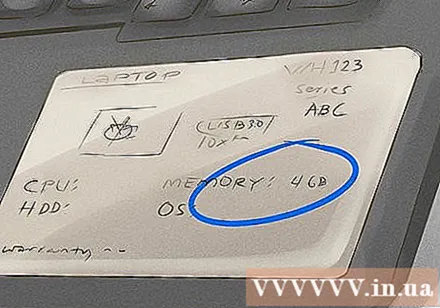
- بیشتر لپ تاپ های استاندارد معمولاً 4 گیگابایت رم دارند. این مقدار RAM برای اکثر کاربران کافی است. نت بوک ممکن است تا 512 مگابایت کم باشد اما اکنون نادرتر است. شما می توانید مدل های زیادی با حافظه 16 گیگابایتی یا بیشتر مشاهده کنید ، اما اگر برنامه های زیادی با حافظه فشرده اجرا کنید که به همان اندازه بزرگ هستند.
- خرید دستگاهی با رم زیاد وسوسه انگیز به نظر می رسد ، اما اغلب خرده فروشان مقدار زیادی رم را در دستگاه ها قرار می دهند تا واقعیت زیر بودن سایر اجزای سازنده را کاهش دهند (به عنوان مثال پردازنده های کندتر). ) از آنجا که RAM به راحتی قابل ارتقا است ، هنگام در نظر گرفتن مدل لپ تاپ نیازی به محاسبه زیاد RAM نیست.
قابلیت های گرافیکی را بررسی کنید. اگر می خواهید بازی را انجام دهید ، حافظه گرافیکی را بررسی کنید. کارت گرافیک با حافظه تصویری گسسته برای انجام بازی های سه بعدی توصیه می شود ، اگرچه بیشتر بازی های معمولی مورد نیاز نیستند. لازم به ذکر است که یک کارت گرافیک گسسته نیز باتری بیشتری مصرف خواهد کرد.
فضای ذخیره سازی موجود را در نظر بگیرید. ظرفیت هارد دیسک ذکر شده اغلب نادرست است ، زیرا در این تعداد سیستم عامل و برنامه های از پیش نصب شده در نظر گرفته نمی شود. معمولاً فضای موجود درایو سخت 40 گیگابایت کمتر از شماره ذکر شده است (به عنوان مثال).
- علاوه بر این ، درایوهای حالت جامد (SSD) عملکرد بسیار بالاتری ارائه می دهند ، سر و صدایی ایجاد نمی کنند و عمر باتری را افزایش می دهند ، اما ظرفیت ذخیره سازی بسیار کمتری دارند (معمولاً در آن زمان 30 GB-256 GB). از این مقاله) و همچنین گران تر است. اگر می خواهید بهترین عملکرد را داشته باشید ، SSD ضروری است ، اما ممکن است برای ذخیره چیزهایی مانند کتابخانه های موسیقی ، عکس یا ویدیو نیز نیاز به خرید یک هارددیسک خارجی داشته باشید.
پورت های موجود را بررسی کنید. چند پورت USB برای اتصال لوازم جانبی دستگاه در دسترس است؟ اگر قصد استفاده از صفحه کلید و ماوس خارجی را دارید ، حداقل به دو درگاه USB اختصاصی برای آن نیاز دارید. برای اتصال چاپگرها ، هارد اکسترنال ، درایوهای قابل حمل و موارد دیگر به پورت ها نیز نیاز خواهید داشت.
- اگر می خواهید لپ تاپ خود را به تلویزیون خود متصل کنید ، مطمئن شوید که یک درگاه HDMI در دسترس است تا بهترین اتصال ممکن را داشته باشد. همچنین می توانید از پورت های VGA یا DVI برای اتصال پخش کننده به تلویزیون استفاده کنید.
درایوهای نوری لپ تاپ را بررسی کنید. اگر می خواهید CD را رایت کنید یا نرم افزار را از روی دیسک نصب کنید ، به درایو DVD نیاز دارید. اگر لپ تاپ شما درایو نوری ندارد ، همچنان می توانید یک درایو DVD خارجی خریداری کرده و در صورت لزوم آن را به برق متصل کنید. لپ تاپ ها همچنین می توانند از درایوهای Blu-ray استفاده کنند. اگر می خواهید فیلم های Blu-ray تماشا کنید ، مطمئن شوید که به جای درایو DVD ، یک درایو Blu-ray (که گاهی اوقات BD-ROM نیز نامیده می شود) را انتخاب کنید.
وضوح مناسب صفحه را در نظر بگیرید. هرچه وضوح تصویر بالاتر باشد ، صفحه محتوای بیشتری می تواند نمایش دهد. تصاویر با وضوح بالا هموارتر به نظر می رسند. بیشتر لپ تاپ های میان رده دارای رزولوشن بومی 1366 76 768 هستند. اگر می خواهید تصاویر نرم تری داشته باشید ، یک لپ تاپ با وضوح صفحه 1600 x 900 یا 1920 10 1080 انتخاب کنید. این رزولوشن معمولاً در لپ تاپ های بزرگتر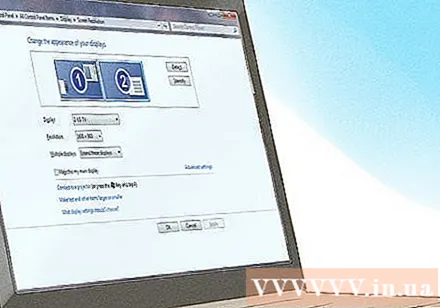
- نحوه نمایش صفحه لپ تاپ در زیر نور خورشید را بررسی کنید. صفحات کم هزینه اغلب در نور فضای باز "کم نور" می شوند و "قابلیت حمل" آنها را برای شما کمی بی فایده می کند.
ویژگی های بی سیم (Wi-Fi) را بررسی کنید. لپ تاپ شما باید Wi-Fi را فعال کند. تقریباً هر لپ تاپ با یک کارت بی سیم داخلی تعبیه شده است ، بنابراین احتمالاً متوجه این موضوع نخواهید شد. تبلیغات
قسمت 5 از 5: ورود به فروشگاه (یا وب سایت)
مقداری تحقیق کن. چه آن را از خارج از جعبه خریداری کنید و چه به صورت آنلاین خریداری کنید ، می خواهید مطمئن شوید که هرچه بیشتر در مورد لپ تاپ خریداری شده یا پیکربندی مورد نیاز خود اطلاع دارید. این به شما کمک می کند آنچه را خریداری می کنید درک کنید و از نمایندگان فروش اطلاعات دریافت نمی کنید.
- اگر قصد خرید از فروشگاه را دارید ، اطلاعات مربوط به دستگاهی را که می خواهید بخرید چاپ کنید یا اطلاعات را در تلفن خود نگه دارید. این به شما کمک می کند تا محدود شوید و به آنچه می خواهید تمرکز کنید.
یک خرده فروش مناسب برای خرید دستگاه پیدا کنید. امروز مکان های زیادی وجود دارد که می توانید لپ تاپ خریداری کنید. از فروشگاه های عظیم تا غرفه های کوچک رایانه ای ، یا از کریگ لیست تا آمازون ، مکان های مختلفی برای فروش وجود دارد که همگی با قیمت ها و کیفیت خدمات مختلفی متفاوت هستند.
- فروشگاه های بزرگ یا فروشگاه های تخصصی رایانه بهترین مکان برای آزمایش مدل ها قبل از خرید هستند. اگر می خواهید آن را بصورت آنلاین خریداری کنید ، به فروشگاه رایانه / لوازم الکترونیکی محلی خود بروید و سعی کنید چند نمونه بگیرید ، سپس یادداشت های خود را به خانه بیاورید.
گارانتی را بررسی کنید. بیشتر تولید کنندگان لپ تاپ برای محصولات خود ضمانت نامه ارائه می دهند. این سرویس گارانتی ممکن است متفاوت باشد و بعضی از فروشگاه ها با پرداخت هزینه ضمانت اضافی ارائه می دهند. برعکس ، اگر یک دستگاه دست دوم را در Craigslist خریداری می کنید ، احتمال اینکه این محصول ضمانت کند وجود ندارد.
خطرات خرید دستگاه دست دوم ، تأییدشده یا نوسازی شده را بشناسید. مهم است که دستگاه ضمانت خوبی داشته باشد و از یک توزیع کننده معتبر خریداری شود. لپ تاپ های تجدید شده و با دوام تجاری می توانند یک بار سنگین باشند. خطر این است که دستگاه به درستی استفاده نشده و از وضعیت مطلوبی برخوردار نیست. اگر قیمت مناسب باشد ، و به خصوص اگر یک سال ضمانت داشته باشید ، خطر بسیار کاهش می یابد.
- سهام با تخفیف در لپ تاپ های سهام را خریداری نکنید ، مگر اینکه مدت زمان گارانتی زیادی از یک فروشنده معتبر باقی مانده باشد. این ماشین ها به احتمال زیاد همیشه مورد استفاده قرار می گرفتند ، همچنین مملو از گرد و غبار ، اثر انگشت و یا به طور مداوم توسط بچه های بی حوصله یا کاربران بی استفاده خرد می شدند.
به خوبی از لپ تاپ خود مراقبت کنید. اگرچه این به مارک و مدل لپ تاپ بستگی دارد ، اما یک لپ تاپ خوش مراقبت قبل از اینکه در یک ماشین جدید سرمایه گذاری کنید ، چند سال بیشتر دوام می آورد. برای پاکسازی و نگهداری لپ تاپ وقت بگذارید تا سالها به راحتی کار کند. تبلیغات
مشاوره
- در وب سایت هایی را جستجو کنید که بتوانید نظرات معتبر مشتری را بخوانید. از تجربه دیگران بیاموزید.
- بیشتر مارک های معروف لپ تاپ همراه با برنامه های نرم افزاری هستند که bloatware نامیده می شوند. این نوع نرم افزارها معمولاً نرم افزارهای محبوبی هستند. اکثر آنها کاملاً ساده هستند. تولیدکنندگان لپ تاپ برای درآمد بیشتر آنها را در دستگاه قرار می دهند. آنها مجوز را از دارنده حق چاپ برای قرار دادن در دستگاه به منظور افزایش رقابت می گیرند. ظروف قایق بیش از حد بر عملکرد سیستم تأثیر می گذارد ، بنابراین لازم است که هر برنامه را بررسی کنید تا لازم باشد. در غیر این صورت ، باید آنها را در اسرع وقت بردارید.
- برای اطلاع از نحوه مقایسه کامپیوترها در دسته های مختلف ، به سایتهایی مانند Consumer Reports مراجعه کنید.
- معاملات عالی اغلب از طریق خریدهای اینترنتی حاصل می شود ، اما همچنین می تواند در فروشگاه هایی که به صورت عمده لپ تاپ می فروشند نیز وجود داشته باشد.
- Chromebook فقط درصورتی استفاده می شود که همیشه به اینترنت متصل باشید. اگر فقط برای کار ، نه برای مالتی مدیا ، لپ تاپ می خرید ، Chromebook انتخاب شما خواهد بود.
هشدار
- اگر دستگاهی دست دوم از سایت های حراج آنلاین مانند eBay خریداری کرده اید ، ادامه مطلب را بخوانید همه چیز. ببینید آیا مشکلی در دستگاه وجود دارد یا خیر. بازخورد کاربر را بخوانید. اگر دستگاه جدیدی نیست ، فقط در صورت قیمت بسیار خوب باید آن را خریداری کنید و مطمئن شوید که نصب تمیزی را انجام می دهید. شما نمی دانید مالک قدیمی چه چیزی را نصب کرده است و در معرض خطر خرید دستگاهی دست دوم هستید که از آن چیزی نمی دانید. اگر مشکلی پیش آمد مطمئن شوید که می توانید آن را برگردانید.
- بیشتر معاملات بهتر از طریق خرید آنلاین حاصل می شود.
- قبل از خرید لپ تاپ خود راضی باشید. در بیشتر فروشگاه ها ، اگر دستگاه را خریداری کرده و از آن استفاده کرده باشید ، دیگر بازپرداخت یا تعویض دریافت نخواهید کرد.
- لپ تاپ های مرمت شده در کارخانه که مستقیماً در سایت سازنده فروخته می شوند ، معمولاً گران نیستند و دارای ضمانت هستند ، اما میزان سود شما بستگی دارد.
- اگر بخواهید دستگاه را بصورت آنلاین خریداری کنید ، ممکن است هزینه تحویل اضافی را متحمل شوید.